Ксиаоми Ми Бок С ТВ бок је модеран паметни асистент који проширује могућности телевизора. У процесу развоја гаџета, произвођач је користио напредне технологије, што је омогућило постизање високог квалитета и што је могуће удобније коришћење сет-топ бок-а. У наставку се можете детаљније упознати са техничким карактеристикама Ксиаоми ми бок С и карактеристикама повезивања, подешавањима уређаја.
- Ксиаоми ми бок С: какав префикс, која је његова карактеристика
- Спецификације, изглед, портови Ксиаоми ми бок ТВ пријемника
- Ксиаоми 4к тв бок сет
- Повезивање и конфигурисање Ксиаоми Ми Бок С медиа плејера
- Ми Бок С процес подешавања
- Апликације за Ми бок С – како пронаћи и инсталирати виџете на Ксиаоми сет-топ бок-у на ТВ
- Инсталација апликације
- Како инсталирати Аптоиде ТВ претраживач
- Ксиаоми ТВ бок фирмвер
- Хлађење
- Проблеми и решења
- Ксиаоми Ми Бок С не види Ви-Фи мрежу
- Гласовна претрага не ради у Ми Бок С
- Даљински управљач не ради у Ми Бок С
- Предности и мане Ксиаоми Ми бок С Андроид ТВ-а на плочи
Ксиаоми ми бок С: какав префикс, која је његова карактеристика
Ксиаоми ми бок С се сматра међународном верзијом Ми Бок 4 ТВ кутије, која проширује могућности телевизора и омогућава вам да уживате у побољшаној дигиталној обради звука. Гаџет долази са даљинским управљачем са дугмадима који се могу користити за покретање Нетфлик-а и Гоогле Ассистант-а.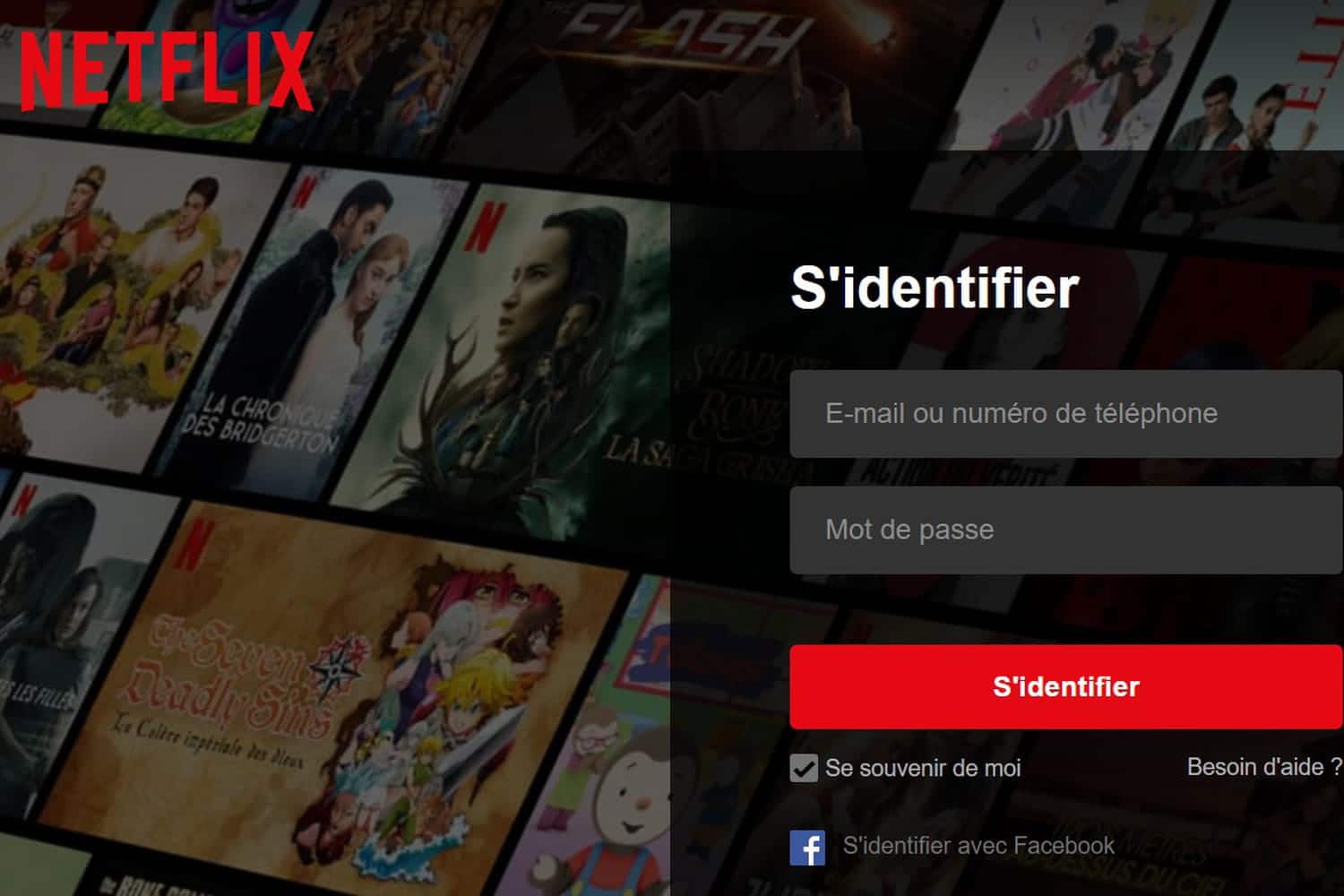 Користећи сет-топ бок, можете приступити најбољим апликацијама за стриминг видео записа, претраживати информације на вебу, уживати у гледању омиљених видео записа на великом екрану. [цаптион ид=”аттацхмент_6573″ алигн=”алигнцентер” видтх=”624″]
Користећи сет-топ бок, можете приступити најбољим апликацијама за стриминг видео записа, претраживати информације на вебу, уживати у гледању омиљених видео записа на великом екрану. [цаптион ид=”аттацхмент_6573″ алигн=”алигнцентер” видтх=”624″] Ми бок префикс[/цаптион]
Ми бок префикс[/цаптион]
Белешка! 8ГБ еММЦ меморије се користи за чување информација на уређају.
Главне карактеристике Ксиаоми ми бок С укључују:
- висококвалитетна слика у 4К ХДР резолуцији;
- присуство дугмета за покретање Гоогле Ассистант-а и Нетфлик-а
- УСБ порт за повезивање екстерних дискова;
- Ви-Фи 802.11 а/б/г/н/ац 2,4ГХз/5ГХз веза.
- даљински управљач са гласовном контролом.
Платформа Ксиаоми ми бок С – Андроид 8.1. [цаптион ид=”аттацхмент_6574″ алигн=”алигнцентер” видтх=”624″] Пакет медија плејера Ми бок-а[/цаптион]
Пакет медија плејера Ми бок-а[/цаптион]
Спецификације, изглед, портови Ксиаоми ми бок ТВ пријемника
Префикс ће се савршено уклопити у сваки ентеријер због чињенице да је његов дизајн минималистички. Пластично кућиште са заобљеним угловима је обојено мат црном бојом. Површина је пријатна на додир.
| Процесори | Амлогиц С905Кс, 64-бит, 4 језгра, Цортек-А53 |
| Графичко језгро | Мали-450, 750 МХз |
| РАМ | 2 ГБ ДДР3 |
| Уграђена меморија | 8 ГБ |
| Максимална резолуција | 4К (3840к2160) ХДР |
| Видео формати | МОВ, ВОБ, АВИ, МКВ, ТС, МП4 |
| Аудио | МП3, ФЛАЦ, АПЕ |
| Блуетоотх | 4.2 |
| ОС | Андроид 8.1 Орео (Андроид ТВ) |
| Портс | Аудио излаз (С/ПДИФ, слушалице) ХДМИ 2.0а УСБ 2.0 |
Префикс Ксиаоми ми бок С по изгледу подсећа на Аппле ТВ. [цаптион ид=”аттацхмент_6563″ алигн=”алигнцентер” видтх=”877″] Портови за прилоге[/цаптион]
Портови за прилоге[/цаптион]
Ксиаоми 4к тв бок сет
Ксиаоми ми бок С се производи у облику црне пластичне кутије која има мат завршну обраду. Маса уређаја достиже 150 грама (димензионалне карактеристике 10к10к2 цм). На предњој страни уређаја налази се индикатор у боји. Када уређај ради, индикатор светли. Са неколико малих ногу, уређај се може безбедно причврстити на било коју равну површину. Нема гумених уметака. На полеђини Ксиаоми ми бок С налази се неколико конектора:
- ХДМИ;
- УСБ;
- конектор за електрични адаптер;
- оптичко-звучни конектор комбинованог типа.
 Ксиаоми ми бок С се продаје у малој картонској кутији, офарбаној у наранџасто. Сет укључује следеће ставке:
Ксиаоми ми бок С се продаје у малој картонској кутији, офарбаној у наранџасто. Сет укључује следеће ставке:
- даљинско управљање (даљинско управљање);
- адаптер за напајање уређаја, који се може директно повезати на Ксиаоми кутију помоћу утичнице која се налази на задњој страни уређаја;
- ХДМИ кабл који се користи за повезивање сет-топ бок-а са ТВ-ом (аудио и видео сигнали се преносе преко кабла).
[цаптион ид=”аттацхмент_6560″ алигн=”алигнцентер” видтх=”453″] Ксиаоми медиабок пакет[/цаптион] Пакет такође укључује технички опис Ксиаоми ми бок С и упутства за употребу (информације можете прочитати и на руском ).
Ксиаоми медиабок пакет[/цаптион] Пакет такође укључује технички опис Ксиаоми ми бок С и упутства за употребу (информације можете прочитати и на руском ).
Повезивање и конфигурисање Ксиаоми Ми Бок С медиа плејера
У наставку се можете упознати са карактеристикама повезивања и конфигурисања Ксиаоми ми бок С. Да бисте повезали уређај са ТВ-ом, користите ХДМИ кабл. На ТВ-у можете пронаћи одговарајући конектор. У случајевима када ХДМИ порт није доступан, потребно је да купите ХДМИ-АВ конвертер, који није укључен уз уређај. Корак по корак процес повезивања Ксиаоми ми бок С на ТВ
Корак по корак процес повезивања Ксиаоми ми бок С на ТВ
- Почевши да се повезују, уређаји се искључују са мреже.
- Један крај коаксијалног кабла се убацује у одговарајући порт на сет-топ бок-у, а други крај у ХДМИ конектор на ТВ-у. Ако не постоји такав конектор, требало би да користите ХДМИ-АВ конвертор. У овом случају, адаптер је повезан помоћу тулипана, а сет-топ бок је повезан помоћу ХДМИ кабла.
- Сет-топ бок и ТВ укључени.
Да би опрема нормално функционисала, потребно је да водите рачуна о комуникацији између ТВ-а и сет-топ бок-а, као и да омогућите уређају приступ мрежи. Да бисте то урадили, можете користити метод жичне / бежичне везе.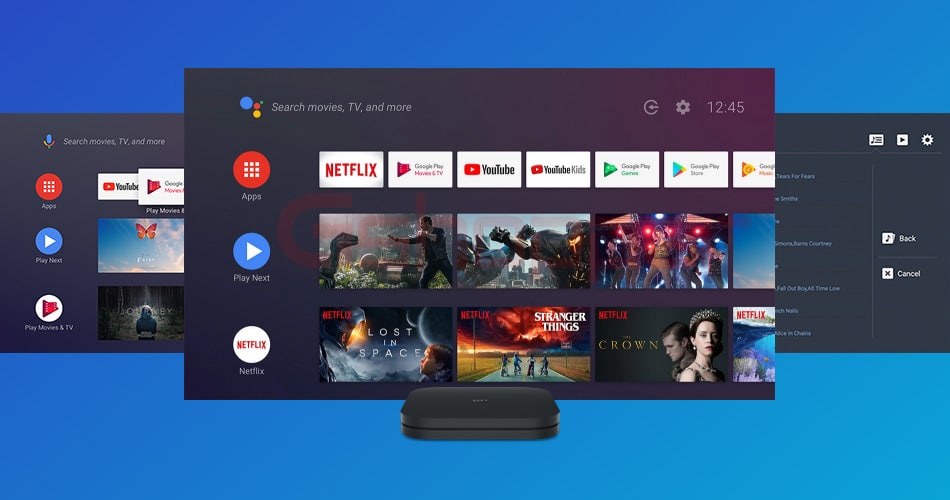 Ксиаоми Ми Бок С преглед – повезивање и подешавање медија плејера, како гледати ТВ канале на Ксиаоми ТВ бок-у: хттпс://иоуту.бе/т2еоРв1ДХцв
Ксиаоми Ми Бок С преглед – повезивање и подешавање медија плејера, како гледати ТВ канале на Ксиаоми ТВ бок-у: хттпс://иоуту.бе/т2еоРв1ДХцв
Ми Бок С процес подешавања
Процес подешавања је једноставан. Ако пратите упутства, чак и школарац може да се носи са постављањем уређаја. Пре свега, корисници креирају Гоогле налог и укључују Ксиаоми ми бок С. Након тога:
- На екрану се појављује порука добродошлице. Корисници затим бирају језик са листе доступних језика. Глобална верзија подржава руски.
- Затим изаберите најприкладнију опцију подешавања (обична контролна табла / мобилни уређај заснован на Андроид-у). У првом случају, уређаји ће бити синхронизовани помоћу верификационог кода. Сет-топ бок ће аутоматски копирати налоге и повезати се на мрежу отварањем главног менија Андроид покретача. У другом случају, подешавање се врши ручно.
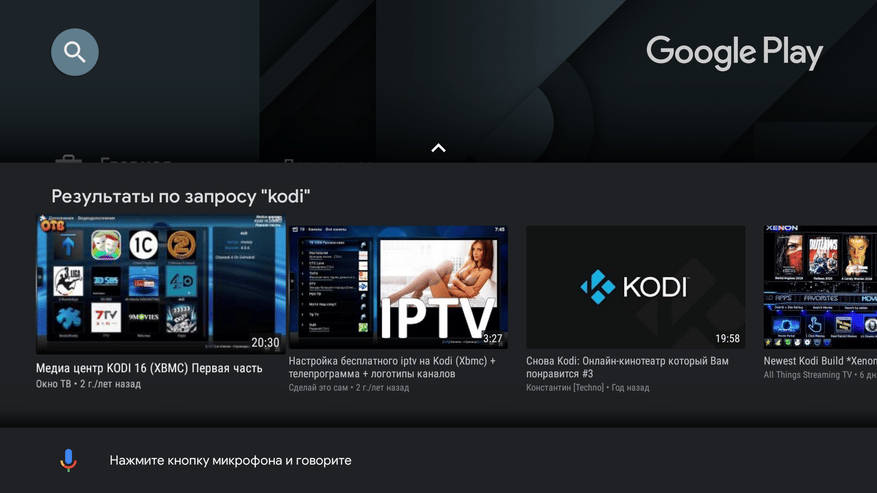
- Да бисте конфигурисали преко Интернета, изаберите одговарајућу Ви-Фи везу и унесите лозинку.
- Затим се пријавите на свој Гоогле налог. Помоћу даљинског управљача унесите податке за ауторизацију, дозволите / забраните одређивање њихове локације.
- У следећој фази дају име префикса и са листе апликација бирају оне које треба инсталирати.
Коначно, отвара се главни мени Андроид покретача. Овде ће бити доступан избор садржаја.
Апликације за Ми бок С – како пронаћи и инсталирати виџете на Ксиаоми сет-топ бок-у на ТВ
На уређају је инсталиран оперативни систем Андроид ТВ који је наоштрен за ТВ. Подржава контролу сет-топ бок-а помоћу гласовне претраге и даљинског управљања.
Белешка! Плаи Маркет садржи много програма који су оптимизовани за Андроид ТВ.
Најбоље апликације за Смарт ТВ Андроид – пронађите, преузмите и инсталирајте
Инсталација апликације
Инсталација програма се врши стандардно – они одлазе на Плаи Маркет и у траку за претрагу уносе назив жељеног софтвера. За унос можете користити виртуелну тастатуру или гласовни асистент, који се покреће помоћу дугмета на даљинском управљачу. На листи апликација која се појави изаберите жељену и кликните на команду „Инсталирај“.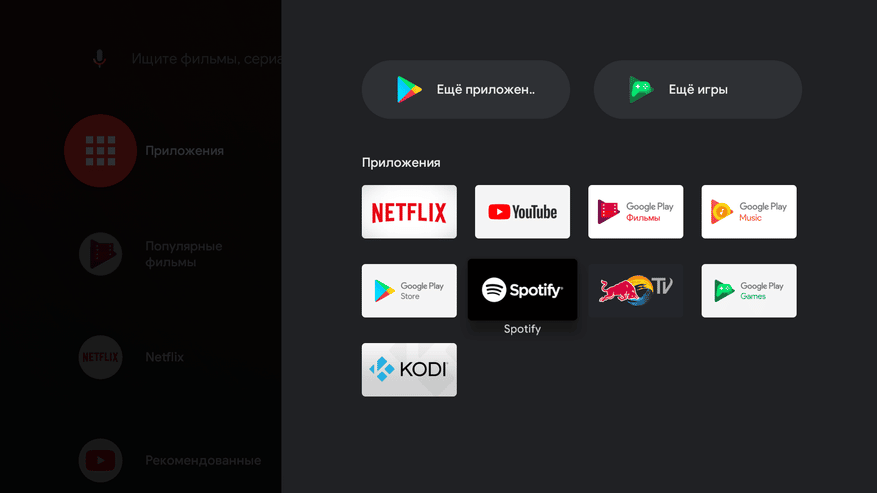 Често се софтвер инсталира ручно из АПК датотека. Међутим, у овом случају морате бити спремни на тако озбиљну препреку као што је недостатак претраживача не само у сет-топ бок-у, већ иу продавници Плаи Маркет. Корисник може приступити само ЕС Екплорер-у, односно његовој скраћеној верзији. Стручњаци саветују да преузмете АПК датотеку на свој лаптоп и да је преусмерите на Гоогле диск. Затим се датотека копира у меморију Ксиаоми ми бок С и врши се инсталација. За пренос података можете користити флеш диск.
Често се софтвер инсталира ручно из АПК датотека. Међутим, у овом случају морате бити спремни на тако озбиљну препреку као што је недостатак претраживача не само у сет-топ бок-у, већ иу продавници Плаи Маркет. Корисник може приступити само ЕС Екплорер-у, односно његовој скраћеној верзији. Стручњаци саветују да преузмете АПК датотеку на свој лаптоп и да је преусмерите на Гоогле диск. Затим се датотека копира у меморију Ксиаоми ми бок С и врши се инсталација. За пренос података можете користити флеш диск.
Савет! Инсталирање претраживача ће помоћи да се конзола у потпуности користи.
Видео преглед-преглед Ксиаоми Ми Бок С сет-топ бок-а на основу 2,5 године практичног искуства – ажурирање фирмвера за Андроид ТВ на Ксиаоми сет-топ бок-у: хттпс://иоуту.бе/тКМзаУбквк8
Како инсталирати Аптоиде ТВ претраживач
Потребна је инсталација Аптоиде-а, јер преко овог претраживача можете инсталирати програме који нису на Плаи Маркет-у. Да бисте инсталирали претраживач, мораћете да преузмете софтвер на флеш диск. Уз његову помоћ, апликација се отвара и покреће на ТВ кутији. Прегледач вам омогућава да бесплатно гледате видео записе. Детаљан процес инсталирања Аптоиде ТВ-а на Ксиаоми Ми Бок С медиа плејер
- Пре свега, корисници инсталирају програм за читање “.апк” датотека под називом Кс-плоре Филе Манагер.
- Затим идите на одељак Безбедност и кликните на фасциклу Ограничења.
- Софтвер који је инсталиран се тражи у пододељку Непознати извори.
- Након што се пронађе, испред имена се поставља поље за потврду.
- Аптоиде се преузима и баца на флеш диск.
- УСБ диск се убацује у кутију, отвара се менаџер датотека и почиње инсталација.
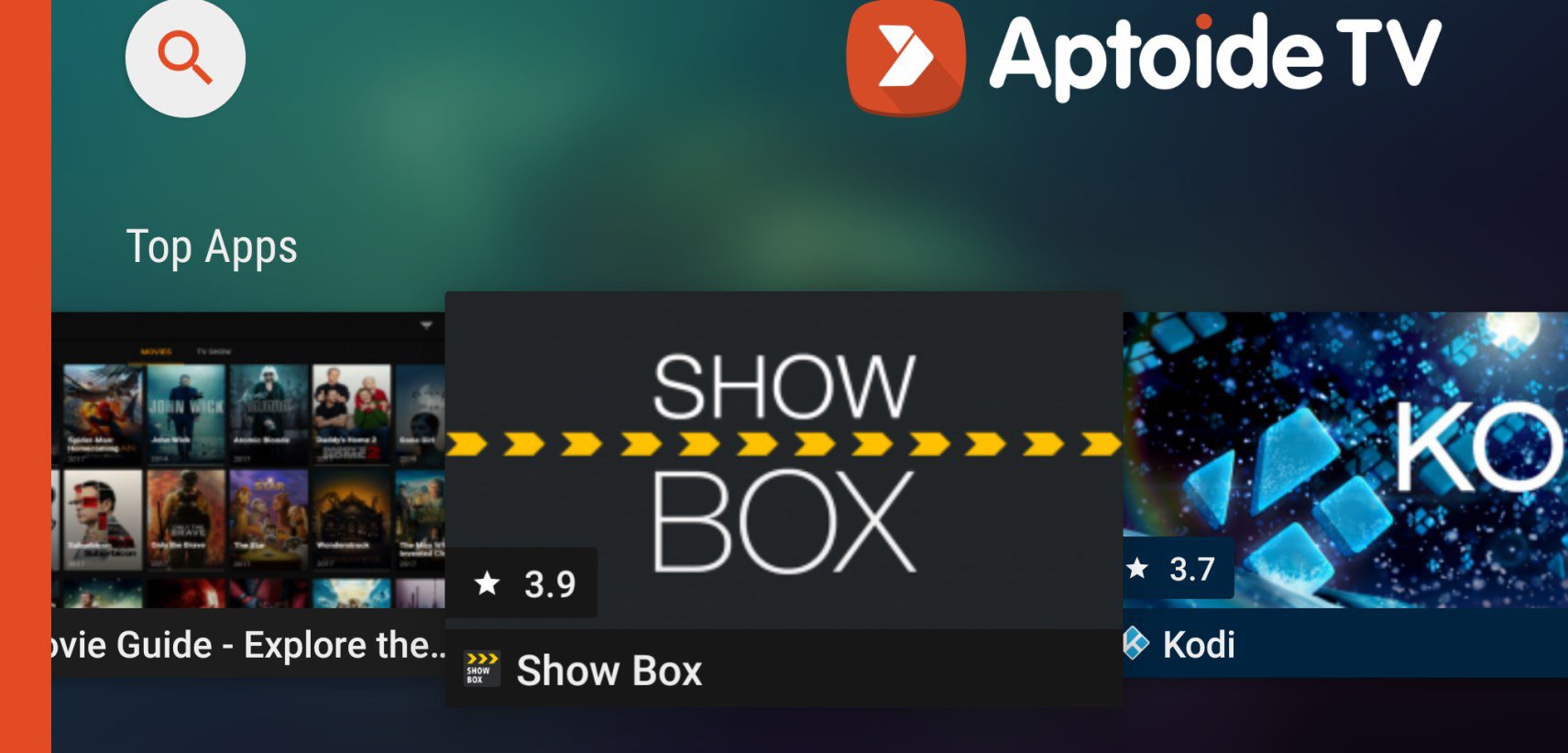 Нема проблема током инсталације претраживача. Међутим, ако на уређају нема довољно меморије, систем неће препознати спољни диск. Да бисте решили проблем, мораћете да се побринете за ослобађање простора и брисање непотребних података. Како да инсталирате ХДВидеоБок апликацију на Ми Бок с: хттпс://иоуту.бе/7КсуРвНК9ГиИ
Нема проблема током инсталације претраживача. Међутим, ако на уређају нема довољно меморије, систем неће препознати спољни диск. Да бисте решили проблем, мораћете да се побринете за ослобађање простора и брисање непотребних података. Како да инсталирате ХДВидеоБок апликацију на Ми Бок с: хттпс://иоуту.бе/7КсуРвНК9ГиИ
Ксиаоми ТВ бок фирмвер
Пре него што наставе са фирмвером, корисници припремају УСБ кабл. Затим наставите у фазама. Корак 1 Направите везу по једноставном принципу – црвено на црвено, црно на црно. Корак 2 Префикс је пажљиво растављен. Уклоните заштитни слој са плоче. УБТ се покреће на рачунару и бира се фирмвер преузет дан раније.
Направите везу по једноставном принципу – црвено на црвено, црно на црно. Корак 2 Префикс је пажљиво растављен. Уклоните заштитни слој са плоче. УБТ се покреће на рачунару и бира се фирмвер преузет дан раније.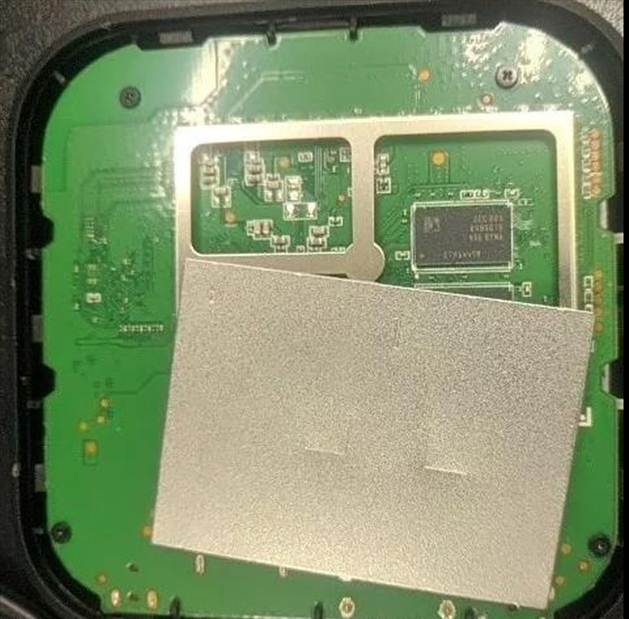 Фаза 3 Затим ставите квачицу у поља, као што је приказано на фотографији.
Фаза 3 Затим ставите квачицу у поља, као што је приказано на фотографији.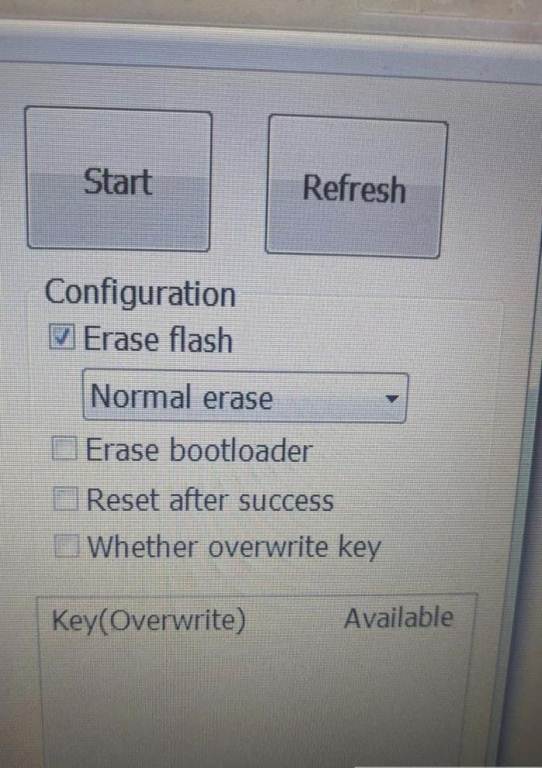 Корак 4 Кабл је повезан на сет-топ бок и на ПЦ порт. Тест тачка је стегнута.
Корак 4 Кабл је повезан на сет-топ бок и на ПЦ порт. Тест тачка је стегнута. Корак 5 Затим укључите напајање и сачекајте да систем престане да трепери.
Корак 5 Затим укључите напајање и сачекајте да систем престане да трепери.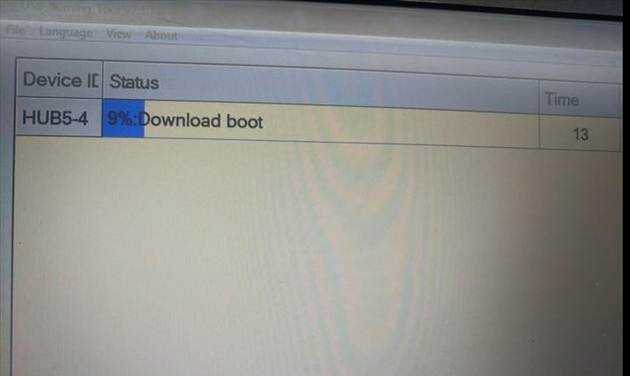 6. фаза
6. фаза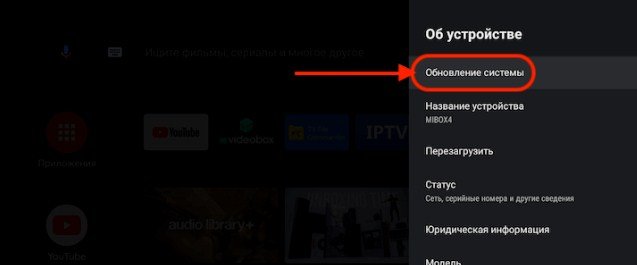 Остаје сачекати неколико минута док систем не заврши обраду података. Када трака на екрану постане зелена, сет-топ бок је повезан са ТВ-ом и тестиран. [цаптион ид=”аттацхмент_6581″ алигн=”алигнцентер” видтх=”877″]
Остаје сачекати неколико минута док систем не заврши обраду података. Када трака на екрану постане зелена, сет-топ бок је повезан са ТВ-ом и тестиран. [цаптион ид=”аттацхмент_6581″ алигн=”алигнцентер” видтх=”877″]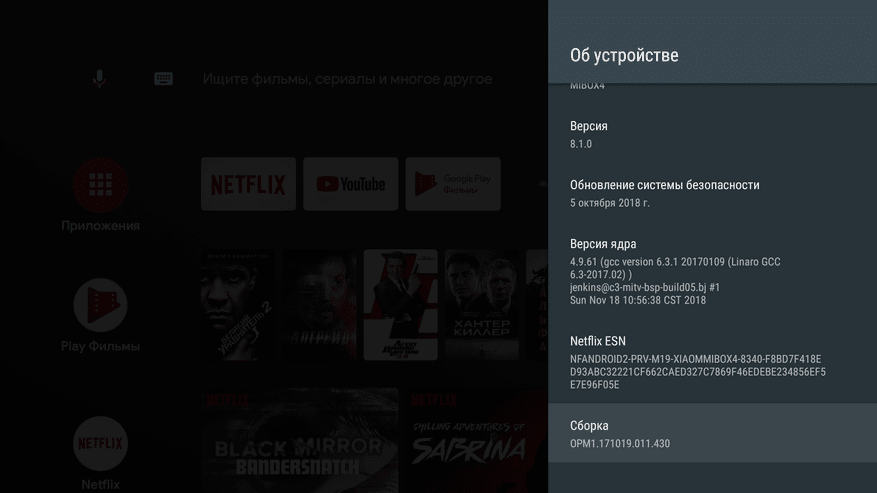 Ажурирајте верзију за Ксиаоми Ми Бок[/цаптион]
Ажурирајте верзију за Ксиаоми Ми Бок[/цаптион]
Хлађење
Због присуства вентилационих отвора, префикс је опремљен методом пасивног хлађења. Произвођач не уграђује вентилатор у Ксиаоми Ми Бок С, што омогућава да пасивни систем хлађења ради тихо. Вентилационе решетке се могу налазити не само са стране, већ иу доњем / горњем делу кућишта.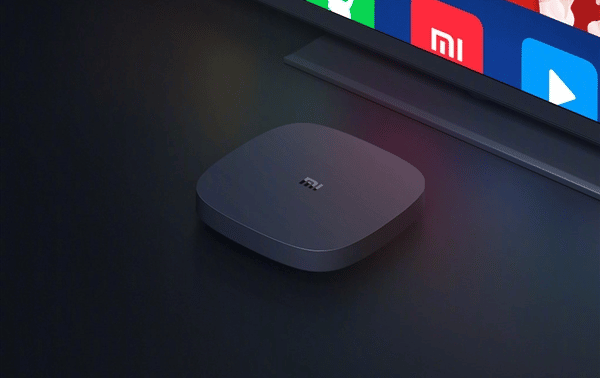
Проблеми и решења
Током процеса повезивања и подешавања Ксиаоми Ми Бок С, могу се појавити различити проблеми. Не паничите! Већина њих се може решити самостално. Испод су најчешћи проблеми и како их решити.
Ксиаоми Ми Бок С не види Ви-Фи мрежу
Ако се овај проблем тиче само сет-топ бок-а, онда је разлог највероватније у избору погрешног канала или шифровања. У првом случају, мораћете да одете у категорију Подешавања и изаберете други канал. Ако је рутер двопојасни, након што одете у фасциклу Подешавања, додирните пододељак Ви-Фи Сеттингс. У листи радио канала која се отвори, промените канале за фреквенцију од 2 ГХз / 5 ГХз. У другом случају биће потребно набројати доступне типове шифровања за сваку фреквенцију док интернет не проради на уређају. Подешавања типа шифровања се мењају у категорији Подешавања уређаја. [цаптион ид=”аттацхмент_6585″ алигн=”алигнцентер” видтх=”877″]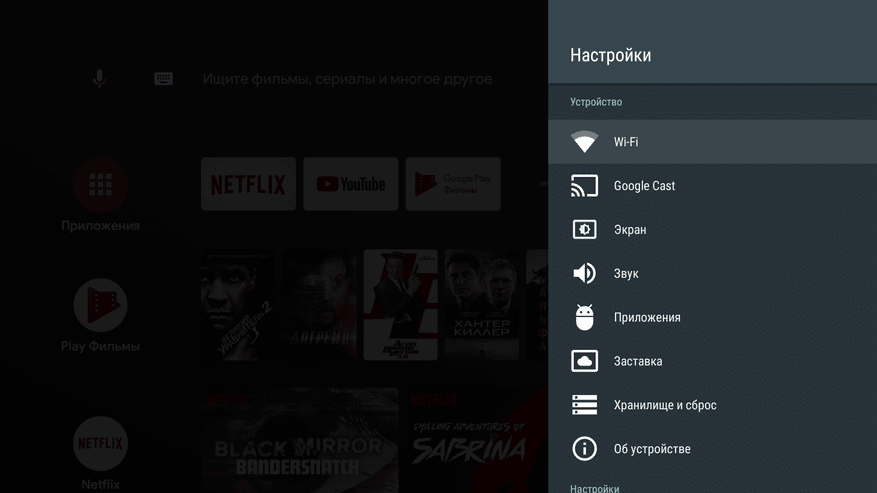 Подешавање Ви-Фи везе за киаоми ми бок с[/цаптион]
Подешавање Ви-Фи везе за киаоми ми бок с[/цаптион]
Гласовна претрага не ради у Ми Бок С
Проблеми могу настати из разних разлога. Најчешће гласовна претрага престаје да ради када сигнал престане да долази са даљинског управљача или када интернет нестане. У овој ситуацији, препоручљиво је обратити пажњу на то како ће сет-топ бок реаговати на друге тастере на даљинском управљачу. Ако је потребно, проблем се решава самостално или у сервисном центру.
Даљински управљач не ради у Ми Бок С
Даљински управљач може престати да ради због:
- разне штете;
- носе делове;
- батерије које су се истрошиле;
- губитак везе са ТВ пријемником.
Често узрок проблема може бити софтверски конфликт који настаје услед инсталирања другог контролног уређаја на ТВ кутију, на пример, бежичног миша. Стручњаци препоручују да ресетујете подешавања и водите рачуна о постављању нових параметара да бисте решили проблем.
Предности и мане Ксиаоми Ми бок С Андроид ТВ-а на плочи
Већина људи који желе да купе сет-топ бок размишљају о томе колико ће бити успешна куповина Ксиаоми Ми Бок С. Да бисте направили прави избор, потребно је да се упознате са предностима и недостацима сет-топ бок-а пре него што одете на продавница. Главне предности Ксиаоми Ми Бок С укључују:
- ниска цена, једноставно подешавање;
- подршка за основни софтвер;
- добар квалитет слике и звука;
- брз пренос података.
Недостаци сет-топ бок-а су потреба да сами инсталирате претраживач, мали простор на диску и недостатак аутофраме/деинтерлацинг-а. Ксиаоми Ми Бок С је идеалан за људе који немају строге захтеве за квалитет слике. Управо ће овај модел бити одлична опција за оне чији је буџет ограничен. Подешавање сет-топ бок-а је тако једноставно да чак и неискусан корисник може то да уради. Најважније је у току рада стриктно пратити упутства.
Ксиаоми Ми Бок С је идеалан за људе који немају строге захтеве за квалитет слике. Управо ће овај модел бити одлична опција за оне чији је буџет ограничен. Подешавање сет-топ бок-а је тако једноставно да чак и неискусан корисник може то да уради. Најважније је у току рада стриктно пратити упутства.








